- X56 H.O.T.A.S.
- X55 RHINO
- X52 Professional H.O.T.A.S.
- X52 H.O.T.A.S.
- Quadrante de aceleração de voo
- Sistema de Manche de Voo
- Pedais de leme de voo
- Pedais de leme Pro Flight Combat
- Sistema TPM Pro Flight
- Sistema de manche Cessna
- Pedais de leme Cessna
- Cessna Trim Wheel
- Painel de instrumentos de navegação
- Painel de informações com luz de fundo do Pro Flight
- Abra o Gerenciador de dispositivos:
- Pressione as teclas Windows e R ao mesmo tempo e digite gerenciador de dispositivos na janela Executar. Selecione Painel de controle do Gerenciador de dispositivos na lista.
ou - Pressione Windows e Pause|Break ao mesmo tempo para abrir a janela de informações do Sistema. Clique no link Gerenciador de dispositivos no lado esquerdo da janela.
- Pressione as teclas Windows e R ao mesmo tempo e digite gerenciador de dispositivos na janela Executar. Selecione Painel de controle do Gerenciador de dispositivos na lista.
- Encontre o controlador
- Clique no sinal '>' ou '+' para expandir a seção Dispositivos de interface humana (HID). Procure o nome do controlador na lista. Normalmente, haverá um componente HID e umUSB.
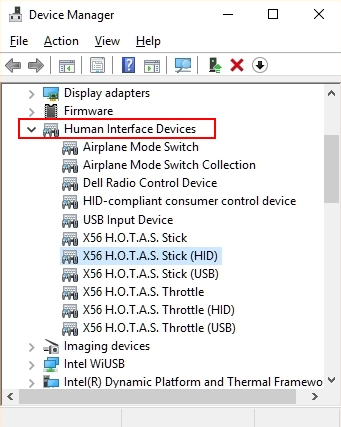
- Clique no sinal '>' ou '+' para expandir a seção Dispositivos de interface humana (HID). Procure o nome do controlador na lista. Normalmente, haverá um componente HID e umUSB.
Desinstalar os drivers do controlador da Logitech
Para cada componente, siga estas instruções:
- Selecione o componente e clique com o botão direito.
- Selecione Desinstale o dispositivo.
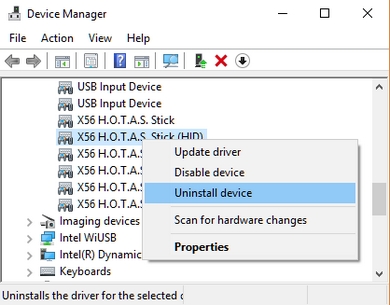
- Na janela Desinstale o dispositivo, marque a caixa 'Excluir o software do driver deste dispositivo'.
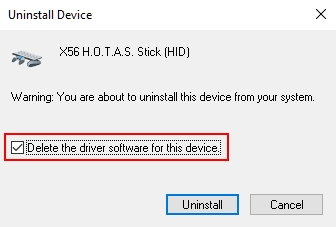
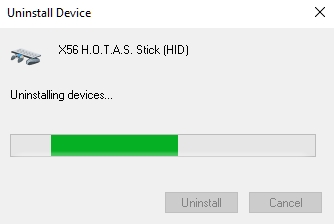
- Se uma mensagem “reinicie o computador agora” for exibida, faça isso agora (Sim) ou aguarde até remover todos os componentes (Não). Aguardar até remover todos os componentes evitará ter que realizar várias reinicializações.
- Abra o Gerenciador de dispositivos e continue a verificar se há mais componentes do controlador. Se instalou versões diferentes do driver, pode haver mais componentes e também será necessário removê-los ao repetir as etapas 1 a 5 com cada componente.
- Reinicie e confirme que não há mais componentes do controlador no Gerenciador de dispositivos (existentes com o nome do modelo). Agora, o controlador não deve ter mais drivers da Logitech.
Caso já tenha o driver mais recente, siga as instruções na tela e execute o instalador novamente.
Observação Importante: A ferramenta de atualização de firmware não é mais suportada ou mantida pela Logitech. É altamente recomendável usar o Logi Options+ para seus dispositivos Logitech compatíveis. Estamos à sua disposição para ajudar com qualquer situação durante esta transição.
Observação Importante: O Logitech Preference Manager não é mais suportado ou mantido pela Logitech. É altamente recomendável usar o Logi Options+ para seus dispositivos Logitech compatíveis. Estamos à sua disposição para ajudar com qualquer situação durante esta transição.
Observação Importante: O Logitech Control Center não é mais suportado ou mantido pela Logitech. É altamente recomendável usar o Logi Options+ para seus dispositivos Logitech compatíveis. Estamos à sua disposição para ajudar com qualquer situação durante esta transição.
Observação Importante: O Logitech Connection Utility não é mais suportado ou mantido pela Logitech. É altamente recomendável usar o Logi Options+ para seus dispositivos Logitech compatíveis. Estamos à sua disposição para ajudar com qualquer situação durante esta transição.
Observação Importante: O Software Unifying não é mais suportado ou mantido pela Logitech. É altamente recomendável usar o Logi Options+ para seus dispositivos Logitech compatíveis. Estamos à sua disposição para ajudar com qualquer situação durante esta transição.
Observação Importante: O software SetPoint não é mais suportado ou mantido pela Logitech. É altamente recomendável usar o Logi Options+ para seus dispositivos Logitech compatíveis. Estamos à sua disposição para ajudar com qualquer situação durante esta transição.
PERGUNTAS FREQUENTES
Não há produtos disponíveis para esta seção
